PHPを使用して、コース内の例を効果的に活用するには、これらを開いて実行する方法を知っておくことが重要です。PhpStormを使用するか、他のエディタを使用するかに関わらず、基本的な原則は同じです。このガイドでは、さまざまなスクリプトを異なる方法で呼び出す方法を示し、最良の結果を得るための手助けをします。
重要なポイント
- PHPスクリプトは、PhpStormだけでなく他のエディタでも開いて実行できます。
- ウェブサーバーの設定は、スクリプトを正常に読み込むために重要です。
- 開発環境で正しいディレクトリを選択することが不可欠です。
ステップバイステップガイド
さまざまなPHPの例を開いて実行するには、これらの簡単な手順に従ってください。
まず、適切な開発環境が必要です。PhpStormを使用している場合、PHP7の環境がデフォルトで提供されるため、基本的にセットアップを心配する必要はありません。サンプルスクリプトを開くには、該当するPHPスクリプトを右クリックし、「ブラウザで開く」を選択します - この際、すべてが期待通りに表示されるように正しいブラウザを選択することが重要です。
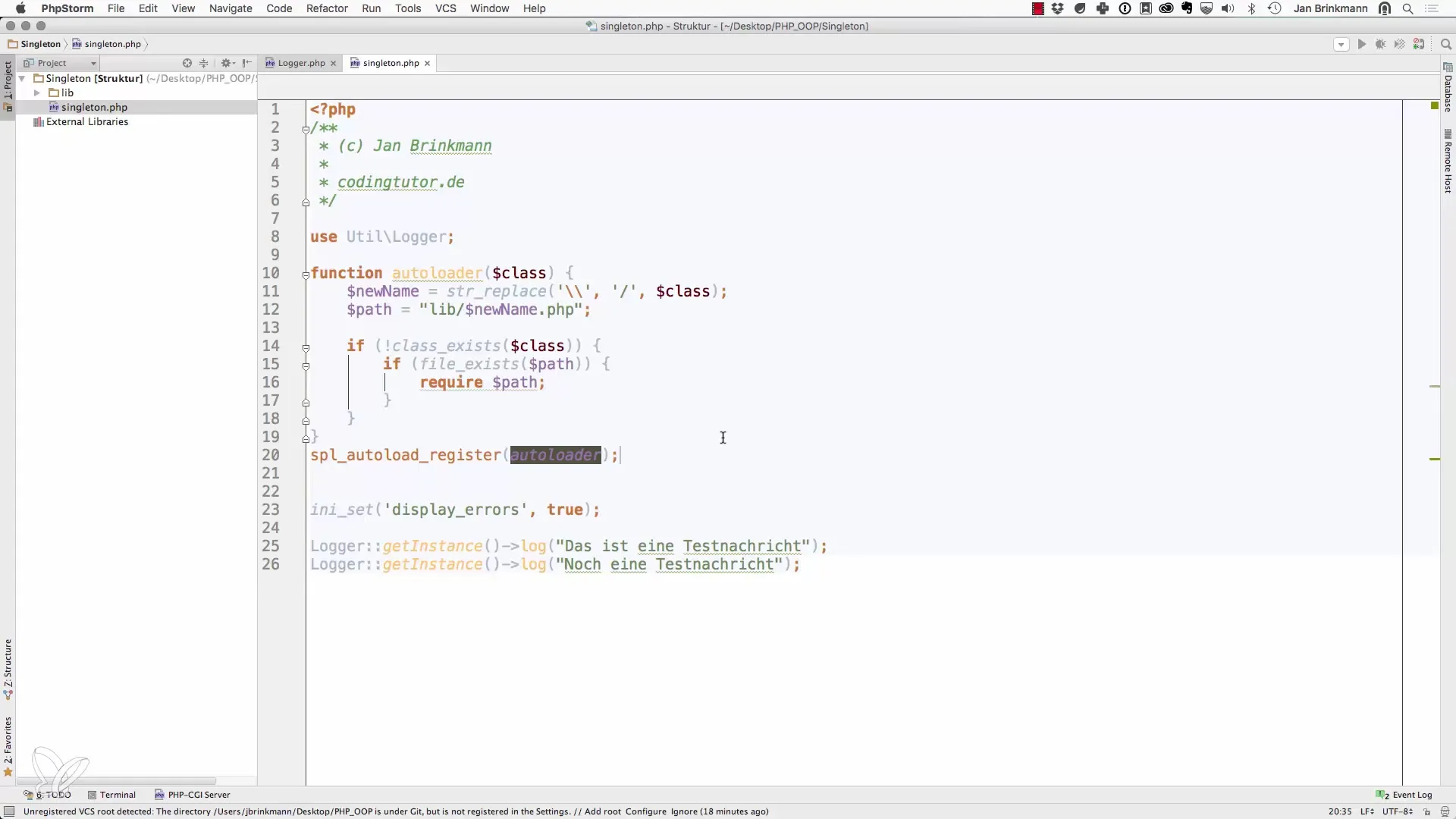
たとえば、PhpStormで作業している場合、スクリプトをブラウザで開くには「localhost」にアクセスし、該当するディレクトリを開きます。これは、MAMPやXAMPPのように、あなたのスクリプトが実行されるべきローカルサーバーであることが多いです。
もし、PhpStormをバックグラウンドで使用し、手動でスクリプトを開きたい場合は、ファイルシステム内でディレクトリを探すことができます。ここで、プロジェクトを含むフォルダを探し、そこからスクリプトを開きます。この際、後で問題が発生しないように、ファイルパスが正しいことが重要です。
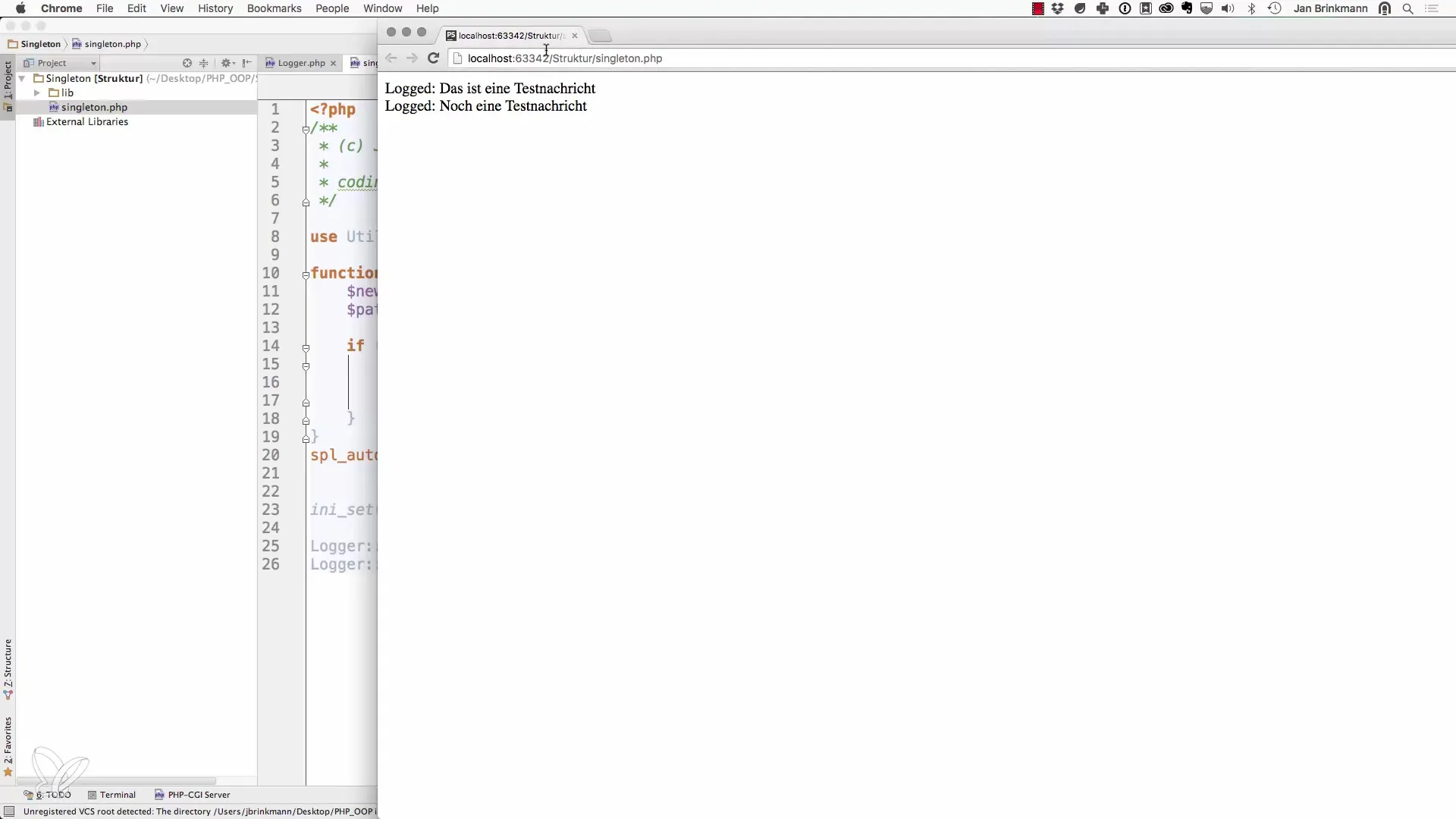
たとえば、「Singleton.php」という名前のスクリプトが正しいディレクトリに配置されていると仮定します。スクリプトは、たとえばTextWranglerなど他のエディタで開くこともできます。ファイルを編集し、変更を加えたら、必ずファイルを保存することが重要です。
必要な変更を加えたら、ブラウザに戻ります。「localhost」を開き、プロジェクトの該当するディレクトリに続いてファイル名を追加します。例えば「localhost/singlon/Singleton.php」のようになります。ここで、ファイルパスがウェブサーバーのドキュメントルートに適切に設定されていることが重要です。
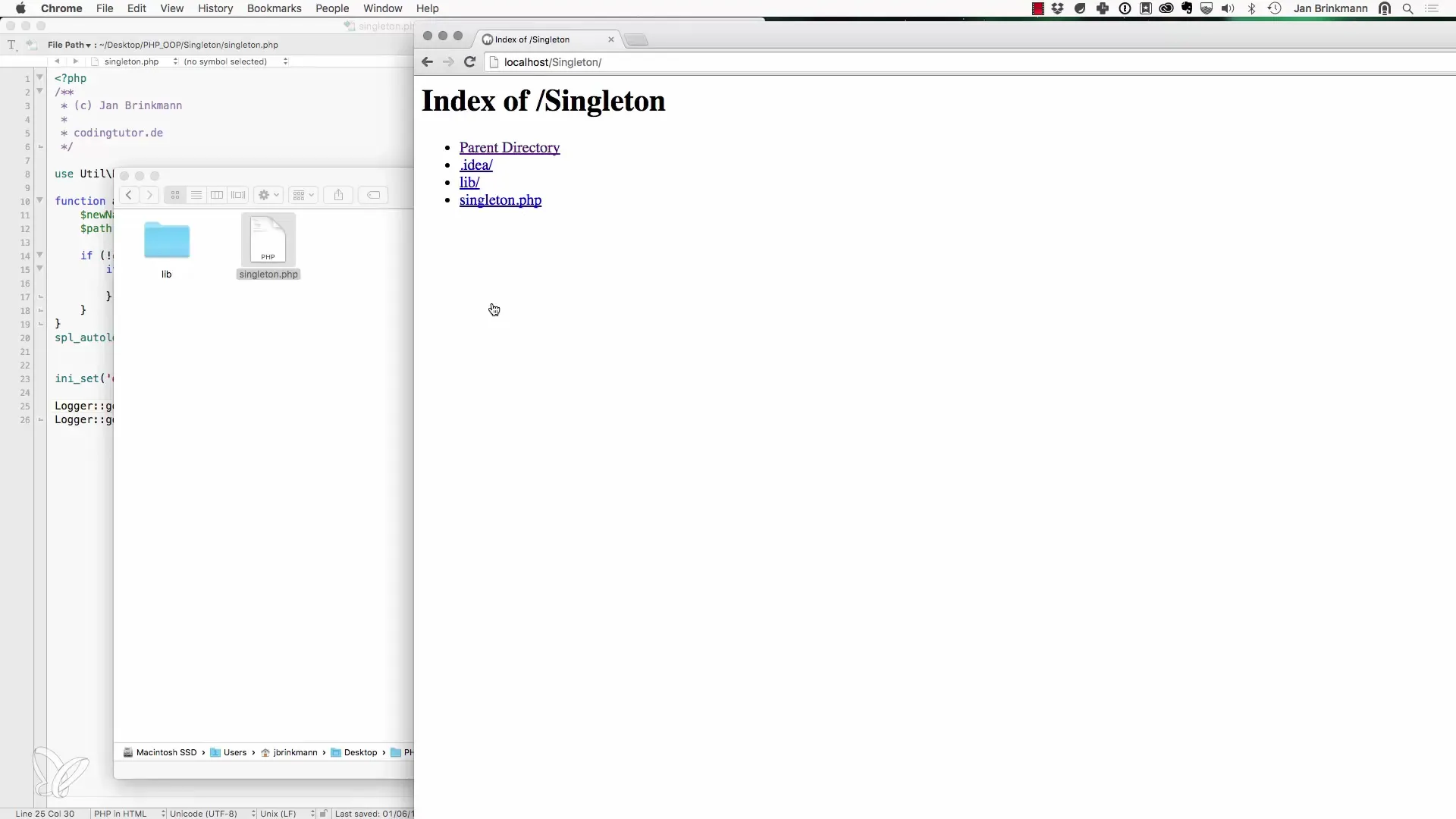
すべてが正しく設定されていれば、スクリプトをブラウザで正常に呼び出せるはずです。ページの出力を確認して、すべてが期待通りに機能していることを確認してください。問題が発生した場合は、戻ってウェブサーバーの設定を確認してください。ドキュメントルートはプロジェクトのメインディレクトリを指している必要があります。
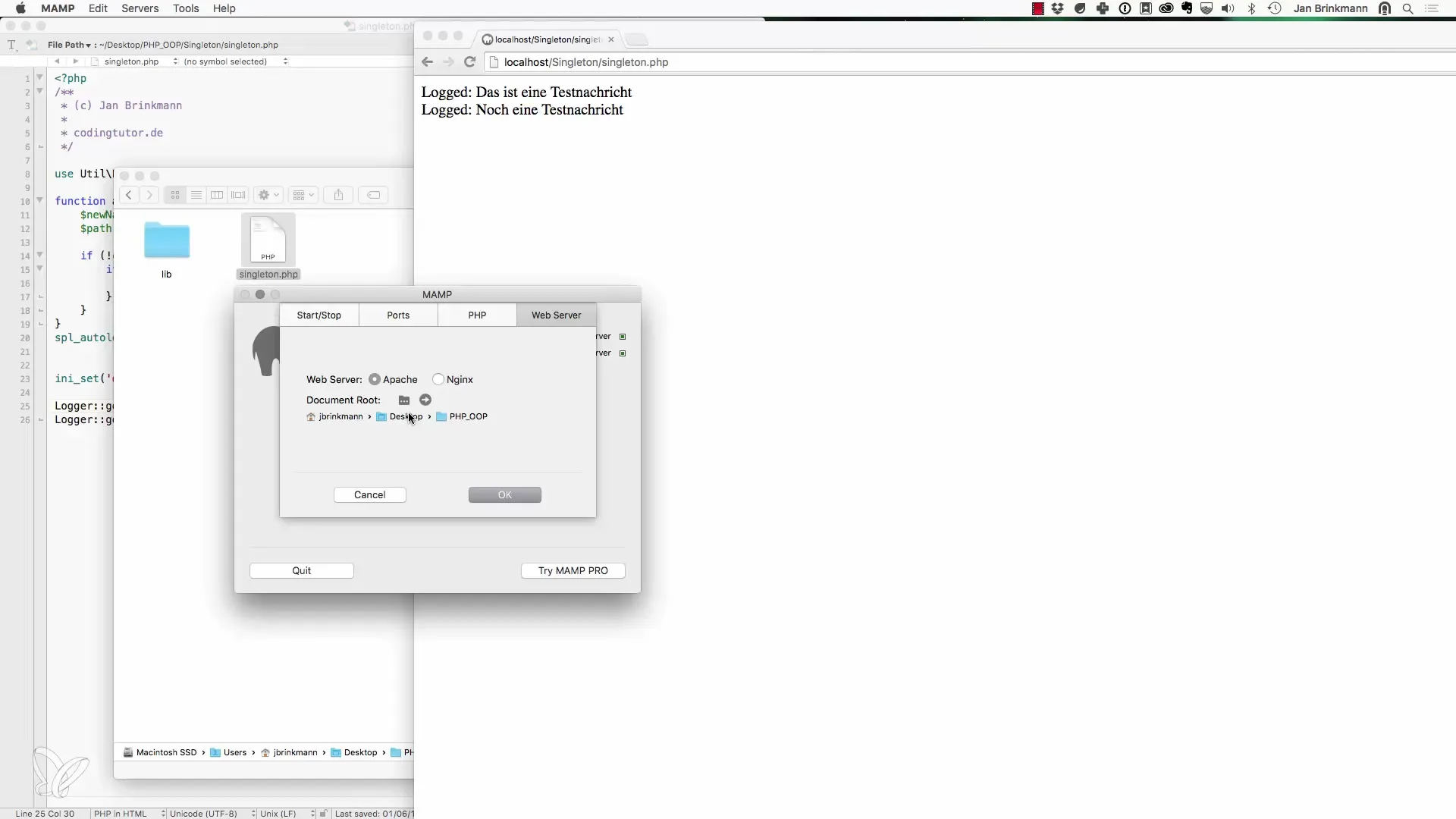
PhpStormはオプショナルですが非常に強力な開発環境であることを忘れないでください。他のエディタを使用することに決めた場合でも、同じプロセスが利用できます。最も重要なのは、スクリプトを正常に実行するために正しいディレクトリとファイルパスを使用していることを確認することです。
まとめ - PHPでのオブジェクト指向ウェブプログラミング:例を開いて実行する
PHPとその例を効果的に使用するためには、開発環境とウェブサーバーを正しく設定することが不可欠です。PhpStormを使用するか、他のエディタを使用するかにかかわらず、スクリプトを開いて実行するための基本的な手順は同じです。常にディレクトリとファイルパスが正確であることを確認してください。
よくある質問
PhpStormでPHPスクリプトをどうやって開きますか?スクリプトを右クリックして「ブラウザで開く」を選択します。
他のエディタでもPHPスクリプトを編集できますか?はい、TextWranglerなどの異なるエディタでスクリプトを編集できますが、ファイルパスが正しいことが条件です。
ウェブサーバーが正しく設定されていることをどうやって確認しますか?ウェブサーバーのドキュメントルートは、PHPプロジェクトの主要ディレクトリを指している必要があります。
スクリプトの実行中にエラーが発生したらどうすればよいですか?ウェブサーバーの設定を確認し、正しいファイルパスを使用していることを確認してください。
スクリプトの変更にはどう対処しますか?変更を加えるたびにファイルを保存し、ブラウザでページを再読み込みして変更を確認します。


